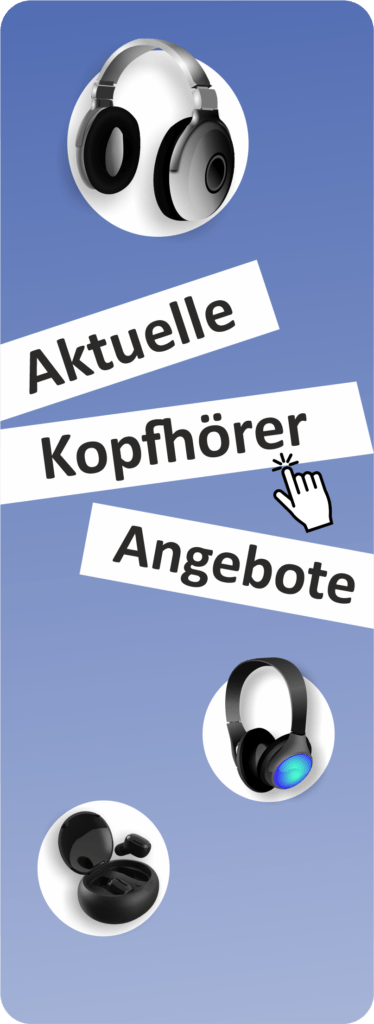Hotspot einrichten: Wie euer Smartphone zum mobilen WLAN-Netzwerk wird
Von Rene Reinisch
Inhaltsverzeichnis
ToggleEuer Smartphone ist ein wahres Multitalent – es kann nicht nur Telefonate führen, Nachrichten senden und Fotos machen, sondern auch Internet für euch und andere Geräte bereitstellen. Wenn ihr unterwegs seid und keinen Zugang zu einem herkömmlichen WLAN habt, kann der persönliche Hotspot eine hervorragende Lösung sein.
In diesem Artikel erklären wir Schritt für Schritt, wie ihr einen Hotspot einrichtet, welche Vorteile er bietet und was ihr dabei beachten müsst!
Was ist ein persönlicher Hotspot?
Ein persönlicher Hotspot ist eine Funktion auf eurem Smartphone, mit der ihr die mobile Datenverbindung eures Geräts mit anderen Geräten teilen könnt.
Das bedeutet, dass ihr euer Smartphone quasi zu einem mobilen WLAN-Router macht, der es euch und anderen ermöglicht, das Internet zu nutzen, selbst wenn gerade kein WLAN verfügbar ist.
Wie funktioniert das?
Euer Smartphone stellt eine Datenverbindung über das mobile Netz her und gibt diese über WLAN weiter. Die Geräte, die sich mit eurem Hotspot verbinden möchten, tun dies genauso wie bei einem normalen WLAN-Netzwerk.
Ihr aktiviert die Hotspot-Funktion in den Einstellungen eures Smartphones, gebt ein Passwort ein (um den Zugang zu sichern) und könnt dann andere Geräte wie Laptops, Tablets oder Smartphones mit eurem Internetzugang versorgen.
Für welche Situationen eignet sich ein mobiler Hotspot?
Ein mobiler Hotspot kann in vielen praktischen Situationen zum Lebensretter werden:
Unterwegs arbeiten: Ob im Zug, in einem Café oder am Flughafen – wer viel reist oder remote arbeitet, kann mit einem mobilen Hotspot immer und überall ins Internet. Besonders für Online-Meetings oder das Abrufen von E-Mails ist dies eine praktische Lösung.
WLAN-Ausfall zu Hause: Ihr wollt dringend eine E-Mail verschicken oder eure Online-Banking-App öffnen, aber euer WLAN ist ausgefallen? Kein Problem, der Hotspot eures Smartphones sorgt in solchen Fällen für schnelles Internet.
Freunden aushelfen: Wenn eure Freunde oder Familie unterwegs sind und kein mobiles Internet mehr haben, könnt ihr ihnen mit eurem Hotspot aushelfen. So bleiben sie immer mit der Welt verbunden, selbst wenn ihr gemeinsam unterwegs seid.
Reisen im Ausland: Im Ausland kann der mobile Hotspot besonders nützlich sein, um hohe Roaming-Gebühren zu vermeiden. Ihr könnt einfach eine lokale SIM-Karte kaufen und diese für euren Hotspot nutzen, um das Internet mit mehreren Geräten zu teilen, ohne dass hohe Zusatzkosten entstehen.
![]()
Thema Datenvolumen: Wie viel GB sollte mein Tarif besitzen?
Der Verbrauch von mobilem Datenvolumen kann je nach Nutzung stark variieren. Hier einige Beispiele, wie viel Daten ihr für typische Aktivitäten benötigt:
E-Mails abrufen und Surfen: Ca. 50–100 MB pro Stunde – ideal für die schnelle Informationsbeschaffung oder das Abrufen von Nachrichten.
Streaming in HD-Qualität: Ca. 1–3 GB pro Stunde – wenn ihr Filme oder Serien auf Netflix, YouTube oder anderen Plattformen streamt, kann der Datenverbrauch schnell ansteigen.
Online-Meetings: Ca. 500 MB bis 1 GB pro Stunde – eine gängige Menge für Videoanrufe über Zoom, Teams oder Skype.
Je nachdem, wie intensiv ihr den Hotspot nutzt, empfiehlt es sich, einen Tarif mit mindestens 10 GB Datenvolumen zu wählen.
Wenn ihr viel streamt oder regelmäßig online arbeitet, kann es auch sinnvoll sein, einen Tarif mit 20 GB oder mehr zu wählen.
Denkt daran, dass viele Anbieter auch Datenoptionen mit unbegrenztem Datenvolumen anbieten, die besonders für Vielnutzer interessant sind.
Thema Mobilfunkanbieter: Welche Unterschiede gibt es?
Nicht alle Mobilfunkanbieter bieten die gleichen Leistungen, wenn es um die Nutzung von Hotspots geht. Es lohnt sich, vorab verschiedene Anbieter zu vergleichen, um sicherzustellen, dass ihr den richtigen Tarif für eure Bedürfnisse wählt.
Netzabdeckung: Mobiles Netz als wichtiger Punkt. In ländlichen Gebieten oder auf Reisen kann die Netzqualität variieren. Die großen Anbieter wie Telekom, Vodafone oder O2 bieten in der Regel eine gute Netzabdeckung, aber es lohnt sich, die Netzqualität in der jeweiligen Region zu prüfen.
Datenlimit für Hotspots: Einige Anbieter begrenzen das Datenvolumen, das ihr über den Hotspot nutzen dürft. Schaut euch die Tarife genau an und achtet darauf, ob es eine spezielle Hotspot-Option gibt, die mehr Datenvolumen zur Verfügung stellt.
Geschwindigkeit: Wenn ihr den Hotspot regelmäßig für datenintensive Anwendungen wie Video-Streaming oder Online-Gaming nutzt, solltet ihr auf eine hohe Geschwindigkeit achten. LTE (4G) ist heutzutage Standard, aber immer mehr Anbieter bieten auch 5G, das eine deutlich höhere Geschwindigkeit ermöglicht. Wenn ihr also in einem Gebiet lebt oder arbeitet, das bereits mit 5G versorgt wird, kann dies ein großer Vorteil sein.
Smartphones, Computer und andere Geräte: Kurzer Verbindungsguide
Die Einrichtung eines Hotspots ist sehr einfach und funktioniert in der Regel bei fast allen modernen Geräten. Hier sind einige allgemeine Hinweise zur Verbindung von Smartphones, Laptops, Tablets und anderen Geräten:
Smartphones: Aktiviert den Hotspot in den Einstellungen eures Smartphones. Euer Smartphone wird dann als WLAN-Router fungieren. Auf dem Zielgerät wählt ihr das WLAN-Netzwerk aus und gebt das Passwort ein.
Laptops und Tablets: Der Vorgang ist identisch. Öffnet einfach die WLAN-Einstellungen auf eurem Gerät, wählt das Netzwerk aus, das von eurem Hotspot bereitgestellt wird, und gebt das Passwort ein. Schon ist die Verbindung hergestellt.
Andere Geräte: Bei Geräten wie Smartwatches, E-Book-Readern oder Spielekonsolen ist der Vorgang der gleiche. Sobald ihr den Hotspot auf eurem Smartphone aktiviert habt, könnt ihr das Gerät über das WLAN-Netzwerk verbinden.
Bluetooth-Tethering: Eine Alternative?
Neben dem klassischen WLAN-Hotspot gibt es noch die Möglichkeit, das mobile Internet über Bluetooth-Tethering zu teilen. Es gibt nämlich einige Unterschiede zwischen klassischem Hotspot und Tethering.
Beim Bluetooth-Tethering wird die Internetverbindung von eurem Smartphone via Bluetooth an ein anderes Gerät weitergegeben.
Vorteile von Bluetooth-Tethering:
Geringer Stromverbrauch: Im Vergleich zum WLAN-Hotspot verbraucht Bluetooth weniger Akku.
Einfache Verbindung: Besonders, wenn nur ein einziges Gerät verbunden werden soll, ist Bluetooth eine gute Wahl.
Nachteile:
Langsame Verbindung: Im Vergleich zu WLAN ist die Geschwindigkeit beim Bluetooth-Tethering deutlich langsamer, sodass es sich eher für weniger datenintensive Anwendungen eignet.
Thema Sicherheit: Zugriff für andere erlauben?
Wenn ihr euren Hotspot mit anderen teilt, solltet ihr sicherstellen, dass dieser sicher ist. Wie bei jedem WLAN-Netzwerk gilt auch hier: Sicherheit fängt beim WLAN-Passwort an.
Passwortschutz: Stellt sicher, dass ihr ein sicheres Passwort für euren Hotspot festlegt. Nutzt dabei eine Kombination aus Zahlen, Buchstaben und Sonderzeichen, um zu verhindern, dass sich Unbefugte verbinden.
Deaktivieren, wenn nicht in Gebrauch: Schaltet den Hotspot wieder aus, wenn ihr ihn nicht mehr benötigt, um zu verhindern, dass sich unbefugte Geräte automatisch verbinden.
Netzwerkname: Gebt eurem Hotspot einen individuellen Namen (SSID), der nicht direkt auf euch oder eure Mobilfunknummer hinweist. So bleibt eure Identität geschützt.
Zum Praxisbeispiel: Hotspot einrichten auf dem Apple iPhone
Wenn ihr ein iPhone (oder aber auch iPad mit SIM-Karte) habt, geht ihr folgendermaßen im iOS vor, um einen Hotspot einzurichten:
Öffnet die Einstellungen und tippt auf Persönlicher Hotspot.
Aktiviert die Option Anderen Zugriff erlauben.
Legt ein sicheres Passwort fest, damit nur autorisierte Geräte sich verbinden können.
Euer iPhone zeigt nun den Hotspot-Namen an. Auf eurem Zielgerät wählt ihr diesen aus und gebt das Passwort ein, um die Verbindung herzustellen.
Schlusswort
Bluetooth-Welt.de ist euer zuverlässiger Partner und Hilfe für alle Fragen rund um Bluetooth-Technologien und mobile Konnektivität.
Wir bieten euch regelmäßig nützliche Anleitungen und Tipps, die euch helfen, das Beste aus euren Geräten herauszuholen.
Besucht uns immer wieder für weitere einfache und verständliche Informationen – alles auf einen Blick!
FAQs – Häufig gestellte Fragen zum WLAN-Hotspot
Wie mache ich mein Handy zum Hotspot?
Geht in die Einstellungen eures Smartphones und sucht nach der Option Persönlicher Hotspot oder Tethering. Aktiviert den Hotspot, legt ein Passwort fest, und schon könnt ihr eure Internetverbindung teilen.
Wie funktioniert ein Hotspot bei der Telekom?
Bei der Telekom könnt ihr die Hotspot-Funktion über die MeinMagenta-App aktivieren oder direkt in den Einstellungen des Smartphones.
Prüft euren Tarif, um sicherzustellen, dass ausreichend Datenvolumen für die Nutzung zur Verfügung steht.
Wie mache ich einen Hotspot mit dem Handy für den Laptop?
Aktiviert die Hotspot-Funktion auf eurem Smartphone und verbindet euren Laptop über die WLAN-Einstellungen. Gebt das Passwort ein, und die Verbindung ist hergestellt.
Wie funktioniert der Hotspot vom Handy zum Tablet?
Der Vorgang ist identisch wie beim Laptop. Aktiviert den Hotspot auf eurem Smartphone und verbindet euer Tablet über die WLAN-Einstellungen. Gebt das Passwort ein und schon seid ihr online.
Wie funktioniert USB-Tethering?
Oben zwar nicht erwähnt, jedoch ein kleiner Reward, dass Ihr bis hierher gelesen habt. Vom Prinzip her funktioniert USB-Tethering wie Bluetooth-Tethering – nur über USB-Kabel. Also eine der Verbindungen, die nicht auf ein Signal des WLAN-Routers angewiesen ist. Und doch alle Funktionen besitzt.
Über den Autor
Autor & Inhaber von bluetooth-welt.de Besuche mich auf LinkedIn Infos über mich